SAP 구매 주문서 관리 앱 사용 시작하기
SAP 구매 주문서 관리 앱은 Microsoft Power Platform용 SAP 조달 솔루션의 일부입니다. SAP GUI를 사용하는 것보다 빠르고 쉽게 SAP에서 여러 기능을 수행할 수 있습니다. 기존 구매 주문서(PO)를 검색, 보기 및 변경하거나 새 PO를 생성할 수 있습니다.
데모 시청하기
SAP 구매 주문서 관리 앱을 사용하여 SAP PO 데이터를 관리하는 방법을 알아보려면 데모를 시청하세요.
구매 주문서 보기
구매 주문서를 보기 위한 세 가지 옵션이 있습니다.
- 알려진 PO 주문 번호를 입력하십시오.
- 상호 작용한 최근 PO를 선택합니다.
- 공급업체 및 날짜 범위를 기준으로 구매 주문서를 검색합니다.
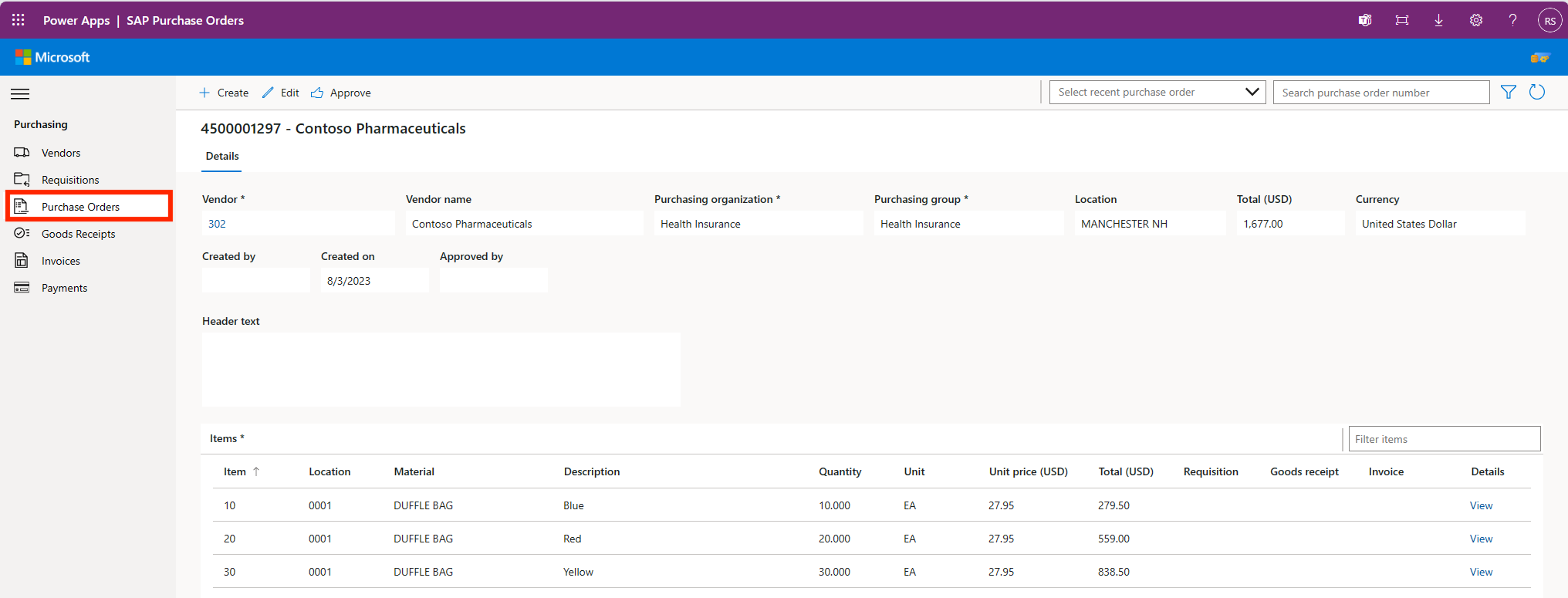
구매 주문서 번호 입력
구매 주문서 번호를 알고 계시다면 구매 주문서 번호 검색 필드에 입력하시면 됩니다.
최근 구매 주문서 선택
최근 구매 주문서 선택 드롭다운 목록에서 최근 조회한 PO를 선택할 수 있습니다. 목록에서 구매 주문서를 선택하여 화면에 로드하세요.
구매 주문서 검색
구매 주문서와 상호 작용하지 않았고 정확한 번호를 모르는 경우 PO를 검색할 수 있습니다.
깔때기를 선택하여 구매 주문서 검색 화면을 엽니다. 화면에서 주문 번호, 공급업체 또는 생성 출처/생성 대상 필드 또는 필드 조합에 정보를 입력하여 검색할 수 있습니다.
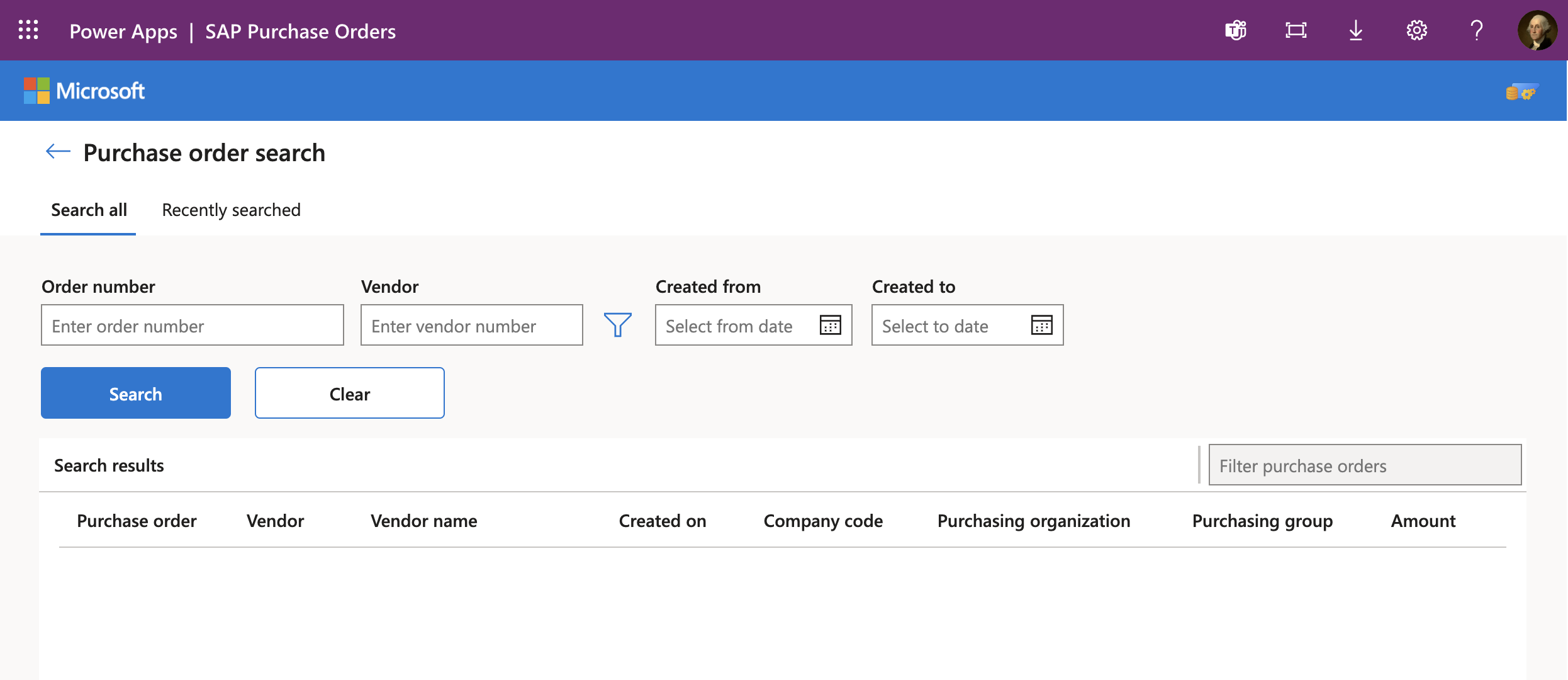
필드에 선택 기준을 입력합니다.
결과를 표시하려면 검색을 선택하십시오.
PO 개요 화면에 표시할 PO를 선택하세요.
구매 주문 만들기
다음과 같이 새 구매 주문서를 만들 수 있습니다.
만들기를 선택합니다.
공급업체 번호를 입력합니다.
공급업체 이름을 확인하려면 공급업체 번호 옆의 화살표를 선택하십시오.
드롭다운 목록에서 적절한 구매 조직을 선택합니다.
드롭다운 목록에서 적절한 구매 그룹을 선택합니다.
드롭다운 목록에서 적절한 위치를 선택합니다.
드롭다운 목록에서 적절한 통화를 선택합니다.
구매 주문서에 라인 항목 추가
항목 수준에서 + 추가를 선택합니다.
새 구매 주문서 항목 세부 정보 페이지를 봅니다.
위치(공장)을 선택합니다.
다음 두 가지 방법 중 하나로 라인 항목을 추가할 수 있습니다.
- 알려진 자재 번호를 입력하십시오.
- 자재를 검색합니다. 필터 기호를 선택하여 재료 검색 페이지를 열면 자재 번호, 설명, 자재 유형 또는 위치(공장)별로 검색할 수 있습니다.
예
다음은 위치 내에서 부분 재료 번호 검색의 예입니다.
재료 번호를 선택하여 재료를 검색합니다.
드롭다운 목록에서 자재를 선택하여 해당 데이터를 새 구매 주문 항목 세부 정보 화면에 채웁니다.
수량과 단가를 입력합니다. 자재 검색을 수행하고 자재를 선택하면 단위 필드가 미리 채워집니다.
수량에 단가를 곱하여 자동으로 계산된 합계를 봅니다.
완료를 선택하여 이 라인 항목을 구매 주문서에 추가합니다.
구매 주문서 추가, 취소 또는 저장
추가 라인 항목에 대해 + 추가를 선택하거나 구매 주문서를 유지하지 않으려면 취소를 선택합니다. 취소를 선택하면 모든 것이 제거됩니다.
완료되면 저장을 선택합니다. 저장을 선택하면, 구매 주문서 데이터가 SAP에 저장되고 SAP 문서 번호가 상단 왼쪽에 나타납니다.
추가 기능
기존 구매 주문서를 로드할 때 이를 편집하거나 승인할 수 있습니다.
구매 주문서 편집
편집을 선택하면 다음을 수행할 수 있습니다.
값 변경
라인 항목 추가
원치 않는 라인 항목을 삭제합니다. 원하지 않는 라인 항목을 삭제하려면 라인 항목 왼쪽의 확인란을 선택하고 삭제를 선택합니다. 기존 라인 항목을 선택하고 복사를 선택하여 기존 라인을 복사할 수도 있습니다.
라인을 편집하려면 세부 정보 아래 라인 항목 오른쪽에 있는 편집 링크를 선택합니다.
추가 항목 기능
오름차순 또는 내림차순으로 열 제목을 정렬할 수 있습니다. 정렬하려면 열 제목을 선택합니다. 화살표가 표시되어 정렬 순서를 보여줍니다.
노트
정렬은 문자열로 이루어지므로 숫자는 숫자 순서가 아닐 수 있습니다.
항목 목록에서 항목을 필터링할 수도 있습니다. 필터 상자는 항목 목록의 오른쪽에서 찾을 수 있습니다.
필드 매핑
구매 주문서 화면에서 함수 모듈로의 필드 매핑.
BAPI_PO_CREATE1 매핑
| 지역 | 표시 이름 | 매개 변수 | 필드 | Default |
|---|---|---|---|---|
| 헤더 | 공급업체 | POHEADER | 공급업체 | |
| 헤더 | 공급업체 이름 | POHEADER | 전송되지 않음 | |
| 헤더 | 구매 조직 | POHEADER | PURCH_ORG | |
| 헤더 | 구매 그룹 | POHEADER | PUR_GROUP | |
| 헤더 | 통화 | POHEADER | 통화 | |
| 줄 | 상품 | POITEM | PO_ITEM | |
| 줄 | 위치 | POITEM | 공장 | |
| 줄 | 재료 | POITEM | 재료 | |
| 줄 | 설명 | POITEM | SHORT_TEXT | |
| 줄 | 수량 | POITEM | 수량 | |
| 줄 | 단위 | POITEM | PO_UNIT | |
| 조건 | 항목 번호 | POCOND | ITM_NUMBER | |
| 조건 | 단가 | POCOND | COND_VALUE | |
| 헤더(기본값) | 문서 형식 | POHEADER | DOC_TYPE | NB |
| 라인(기본값) | 업데이트 표시기 | POITEM | INFO_UPD | X |
| 조건(기본값) | 조건 유형 | POCOND | COND_TYPE | PBXX |
| 조건(기본값) | 조건 유형 | POCOND | CHANGE_ID | U |
BAPI_PO_CHANGE 매핑
| 지역 | 표시 이름 | 매개 변수 | 필드 | Default |
|---|---|---|---|---|
| 헤더 | 주문 번호 | PURCHASEORDER | ||
| 헤더 | 공급업체 | POHEADER | 공급업체 | |
| 헤더 | 공급업체 이름 | POHEADER | 전송되지 않음 | |
| 헤더 | 구매 조직 | POHEADER | PURCH_ORG | |
| 헤더 | 구매 그룹 | POHEADER | PUR_GROUP | |
| 헤더 | 통화 | POHEADER | 통화 | |
| 줄 | 상품 | POITEM | PO_ITEM | |
| 줄 | 위치 | POITEM | 공장 | |
| 줄 | 재료 | POITEM | 재료 | |
| 줄 | 설명 | POITEM | SHORT_TEXT | |
| 줄 | 수량 | POITEM | 수량 | |
| 줄 | 단위 | POITEM | PO_UNIT | |
| 줄 | 크러드 유형 | POITEM | DELETE_IND | |
| 일정 라인 | 상품 | POSCHEDULE | PO_ITEM | |
| 일정 라인 | 수량 | POSCHEDULE | 수량 | |
| 조건 | 항목 번호 | POCOND | ITM_NUMBER | |
| 조건 | 단가 | POCOND | COND_VALUE | |
| 헤더(기본값) | 문서 형식 | POHEADER | DOC_TYPE | NB |
| 라인(기본값) | 업데이트 표시기 | POITEM | INFO_UPD | X |
| 일정 라인(기본값) | 일정 라인 | POSCHEDULE | SCHED_LINE | NB |
| 조건(기본값) | 조건 유형 | POCOND | COND_TYPE | PBXX |
| 조건(기본값) | 조건 유형 | POCOND | CHANGE_ID | U |